Заполнение словаря «Номенклатор товаров и услуг».
Словарь "Номенклатор товаров и услуг" предназначен для хранения и использования информации о товарах и услугах, которые являются предметом сотрудничества Вашей организации со сторонними предприятиями, а также для хранения истории цен на эти товары / услуги.
3.3.1. Заведите в номенклаторе такие разделы товаров: «Полиграфия», «Сувениры», «Флаги», «Услуги».
· Откройте раздел Словари àНоменклатор товаров и услуг.В панели каталога создайте нужные разделы (см. предыдущие задания);
3.3.2. Создайте следующие номенклатурные позиции:
· Изготовление листовок формата А4 (ЕИ – упаковка на 1000 шт.); Изготовление листовок формата А5 (ЕИ – упаковка на 5000 шт.); Изготовление плакатов (ЕИ –шт.) в разделе “Полиграфия”;
· Ручки шариковые (ЕИ – упаковка на 10 шт., Зажигалки (ЕИ –шт.), Брелки (ЕИ –шт.) в разделе “Сувениры”;
· Флаг 20*40 (ЕИ –шт.), Флаг 210*480 (ЕИ –шт.) в разделе “Флаги”;
· Раздача листовок (ЕИ – блок на 500 шт.), Составление рекламного слогана (ЕИ – штука) в разделе «Услуги».
· 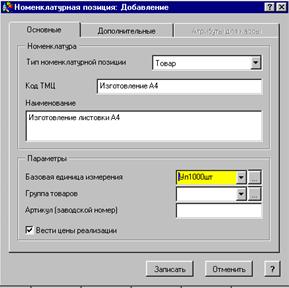 Раздел Словари àНоменклатор товаров и услуг.Активизируйте двойным щелчком мышки нужный раздел в дереве каталога. В правой верхней панели окна Список товаров и услугвыберите из контекстного меню команду Добавить.
Раздел Словари àНоменклатор товаров и услуг.Активизируйте двойным щелчком мышки нужный раздел в дереве каталога. В правой верхней панели окна Список товаров и услугвыберите из контекстного меню команду Добавить.
· На экране появится форма Номенклатурная позиция: Добавление.Заполните поля этой формы.
В закладке Основные:
· Тип номенклатурной позиции– нажатием на клавишу  выберите из списка тип номенклатурной позиции (товар, услуга, тара и пр.);
выберите из списка тип номенклатурной позиции (товар, услуга, тара и пр.);
· Код ТМЦ – введите краткое наименование номенклатурной позиции;
· Наименование – введите полное наименование номенклатурной позиции;
· Базовая единица измерения выбирается из соответствующего словаря нажатием кнопки  , кнопка
, кнопка  вызывает список последних десяти понятий, которые использовались в этом поле. Выберите нужную ЕИ.
вызывает список последних десяти понятий, которые использовались в этом поле. Выберите нужную ЕИ.
·
 |
Доступна в товарном блоке –флажок устанавливается для того, чтобы номенклатурные единицы были доступны в товарном блоке. Данная возможность используется для фильтрации ТМЦ при выписке товарных документов.
В закладке Дополнительные:
· НДС – укажите ставку налога на добавленную стоимость;
· Укажите включается ли НДС в стоимость товара;
· Если в цену товара входят суммы акциза и дорожного сбора, укажите это, поставив в соответствующие поля флажки и указав сумму;
· В поле Примечание внесите дополнительную информацию о товаре.
По окончании работы с формой нажмите клавишу Записать.
В нижней панели в закладке История изменения цен появится дата поступления товара (по умолчанию будет выставлена текущая дата).
3.3.3. Введите цены реализации на следующие номенклатурные позиции:
ü Изготовление листовки А4 на 15.09.01 цена реализации составляет 22 коп. (в т.ч. НДС) за единицу.
ü Зажигалка на 15.09.01 цена реализации составляет 56 грн. (в т.ч. НДС) за единицу.
Раздел СловариàНоменклатор товаров и услуг.Двойным щелчком мыши активизируйте нужный раздел в каталоге. При этом в панели Список товаров и услуг отобразится список товаров, относящихся к этому разделу, щелкните мышкой на нужной позиции номенклатуры.
Для ввода цен реализации:
Цены реализации вводятся в нижней панели окна во вкладке Цены реализации. Вызовите щелчком правой кнопки мыши контекстное меню, из которого выберите команду Добавить.На экране появится форма Цена реализации: Добавление.
Если для номенклатурной единицы, был указан Тип номенклатурной позиции – Товар (см. задание 3.3.2), то эта форма будет иметь следующий вид:
Заполните поля формы:
· 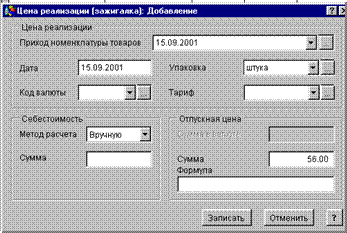 Приход номенклатуры товаров– заполняется нажатием кнопки
Приход номенклатуры товаров– заполняется нажатием кнопки  , открывается окно словаря Приход номеклатуры товаров,выберитенужную позицию номенклатуры (в верхней панели) и нужную позицию в истории изменения цен (в нижней панели).
, открывается окно словаря Приход номеклатуры товаров,выберитенужную позицию номенклатуры (в верхней панели) и нужную позицию в истории изменения цен (в нижней панели).
· Дата –указывается дата регистрации цены реализации;
· Код валюты -нажатием кнопки  открывается окно словаря Справочник валют,выберитенужную валюту (в верхней панели) и соответствующий курс (в нижней панели).
открывается окно словаря Справочник валют,выберитенужную валюту (в верхней панели) и соответствующий курс (в нижней панели).
Если валюта базовая (в данном случае базовой валютой является украинская гривна), то в нижней панели будет отображен курс, который был создан Системой автоматически и равен 1:1.
· Упаковка –указывается вид упаковки, которую Вы установили для данной номенклатурной позиции;
· Тариф –указывается вид используемого для данной номенклатурной позиции тарифа;
· Себестоимость -Метод расчета, Сумма –выберите из разворачивающегося списка метод расчета и соответственно укажите сумму (если это необходимо);
· 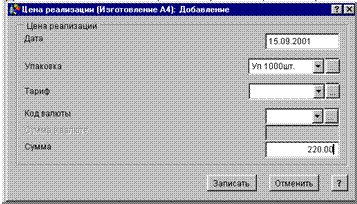 Отпускная цена- Формула, Сумма в валюте, Сумма –вводится формула для расчета отпускной цены и указывается цена в валюте и в национальной валюте соответственно. Если отпускная цена фиксированная, то заполняются только поля Сумма в валюте и Сумма. В этой форме указывается за базовую единицу измерения, установленную для этой номенклатурной позиции.
Отпускная цена- Формула, Сумма в валюте, Сумма –вводится формула для расчета отпускной цены и указывается цена в валюте и в национальной валюте соответственно. Если отпускная цена фиксированная, то заполняются только поля Сумма в валюте и Сумма. В этой форме указывается за базовую единицу измерения, установленную для этой номенклатурной позиции.
Нажмите кнопку Записать.
Если для номенклатурной единицы был указан Тип номенклатурной позиции – Услуга (см. задание 3.3.2), то форма Цены реализации: Добавление будет иметь такой вид:
Заполните поля формы:
· Дата –указывается дата регистрации цены реализации;
· Упаковка –указывается вид упаковки, которую Вы установили для данного товара;
· Тариф –указывается вид используемого для данной номенклатурной позиции тарифа;
· Код валюты -нажатием кнопки  открывается окно словаря Справочник валют,выберитенужную валюту (в верхней панели) и соответствующий курс (в нижней панели).
открывается окно словаря Справочник валют,выберитенужную валюту (в верхней панели) и соответствующий курс (в нижней панели).
Если валюта базовая (в данном случае базовой валютой является украинская гривна), то в нижней панели будет отображен курс, который был создан Системой автоматически и равен 1:1.
· Сумма в валюте, Сумма –указывается цена в валюте и в национальной валюте соответственно за базовую единицу измерения, установленную для этой номенклатурной позиции.
Нажмите кнопку Записать.
